Unity Material 材質設定教學
Unity 材質與貼圖設定
製作任何遊戲物件若是缺少材質與貼圖,看來就是未完成品。透過材質與貼圖設定,低模也可以呈現真實的質感,並可提升遊戲的執行效能!本教學介紹 Unity 材質與貼圖的設定,先在場景中建立幾個不同造型的基本幾何物件。
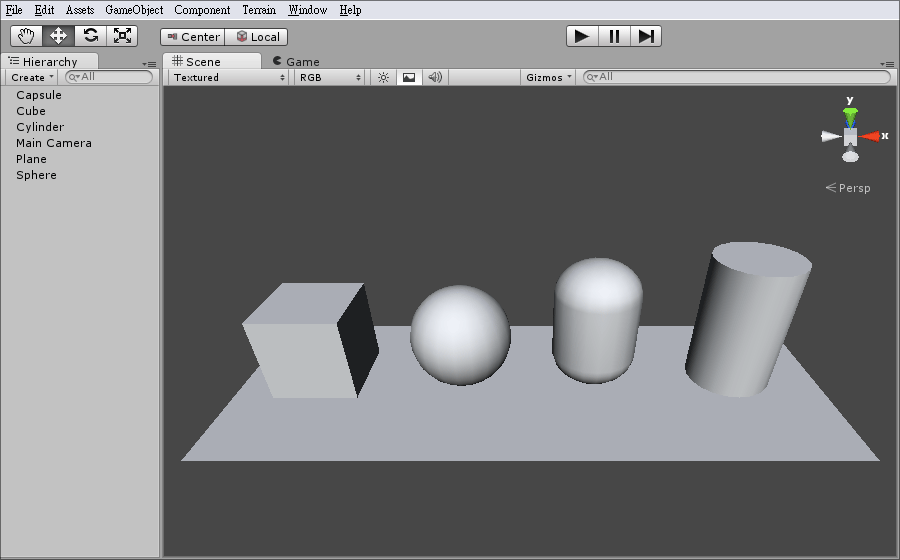
建立用於存放材質的資料夾,避免材質與其他檔案混淆需要使用時找不到,
執行 [ Assets > Create > Folder ] 建立新資料夾,將資料夾命名為「Materials」。
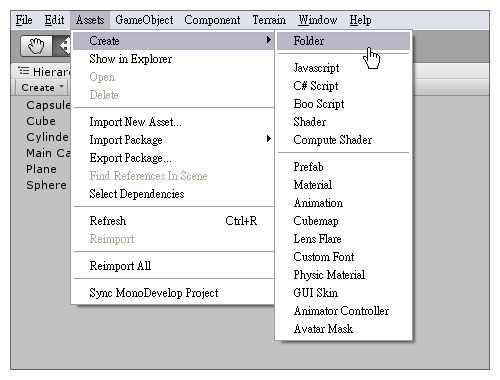
請自行練習增加其他材質,並指定給場景中的物件。
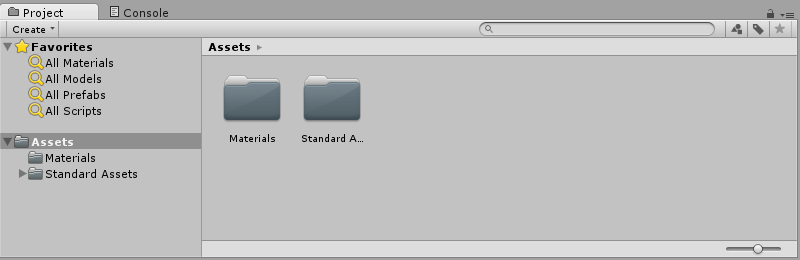
建立新材質
將滑鼠游標移到材質資料夾,按下右鍵並選擇 [ Create > Material ] 即可建立一個新的材質。
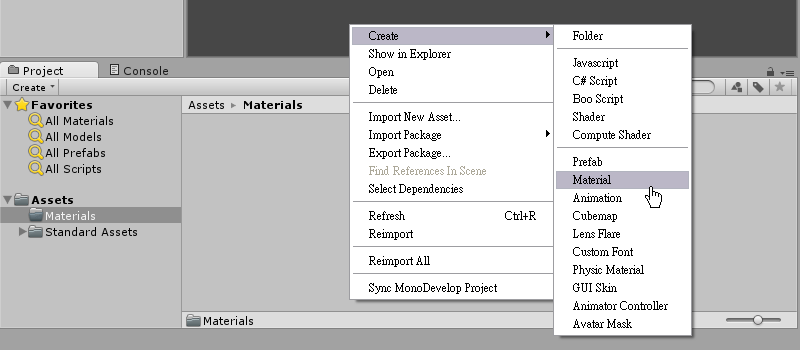
您也可執行 [ Assets > Create > Material ] 建立新的材質,然後將材質拖曳到材質資料夾。
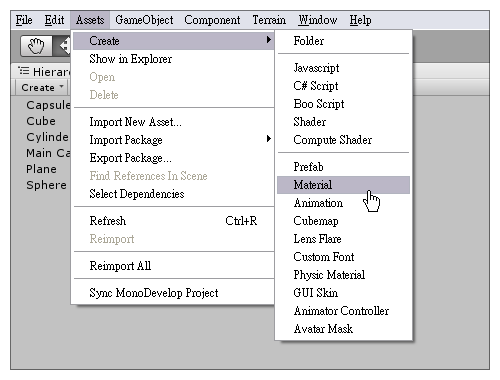
設定材質的顏色
選取材質後,可透過屬性編輯器修改材質的顏色,RGB 代表紅綠藍,A 代表 Alpha 透明度,注意設定透明度必須是 Transparent 類型的著色器,選擇其他類型的著色器時,調整 Alpha 值並不會改變材質的透明度。
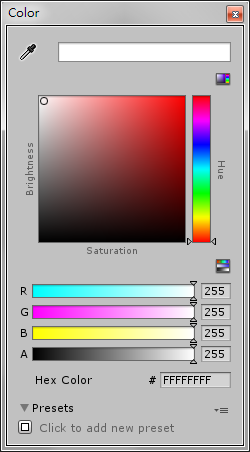
預設的材質名稱「New Material」,建議您立即將材質重新命名,並設定為容易辨識的名稱,例如將材質的顏色改為紅色,名稱就設定為「Red」。
遊戲專案經常包含許多材質,因此材質的管理可是非常重要的喔!
指定材質給物件
指定材質的方法很簡單,您可以將材質拖曳到場景中的物件,或是拖曳到 Hierarchy 階層視窗的物件名稱。
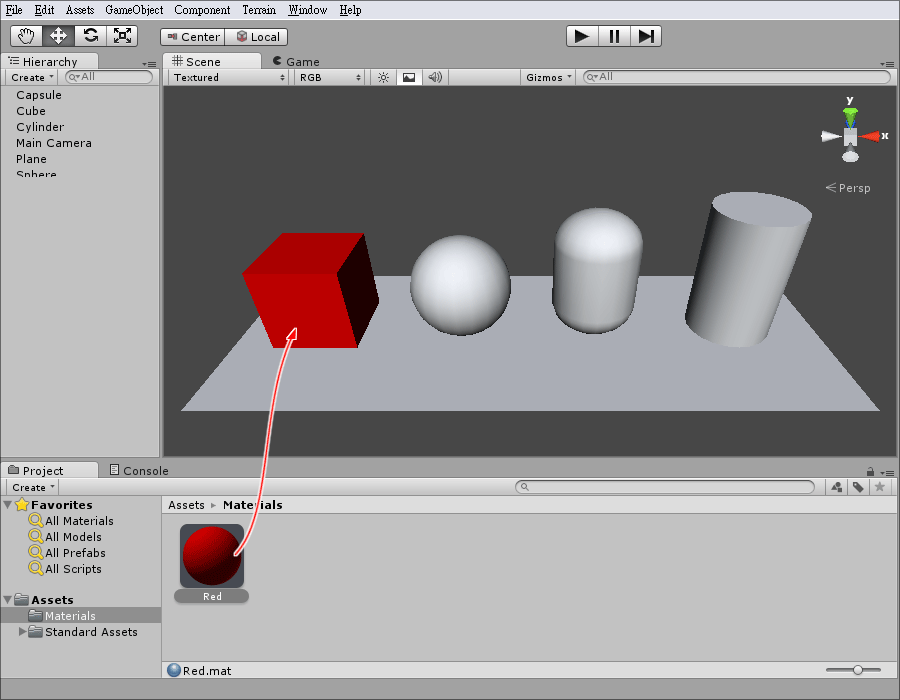
請您自已練習再增加藍色、綠色、黃色等材質,並指定給場景中的物件。
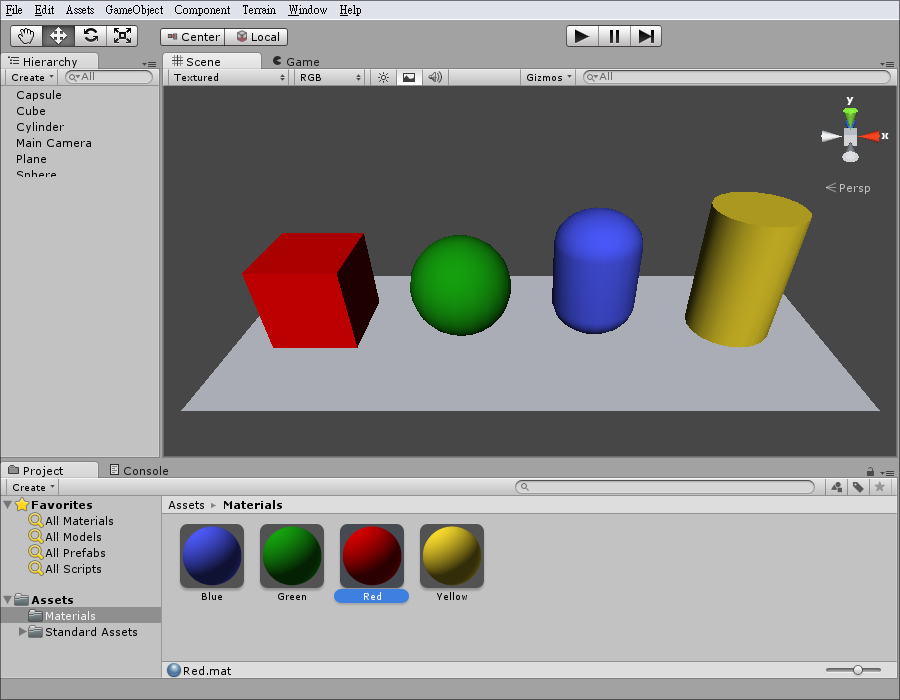
Shader = Standard 標準著色器
Rendering Mode = Opaque
Albedo 材質色彩(使用滴管可吸取畫面顏色)
Metallic 金屬感(數值越高金屬感偏強烈)
Smoothness 光澤度(數值低時霧面∕數值高時亮面)
Normal Map 法線貼圖
Height Map
Occlusion
Detail Mask
設定材質的貼圖
遊戲中大部份的物件需要加上適當的貼圖,單純使用材質設定方式製作是困難的任務。Unity 編輯器僅提供基本的編輯功能,通常需要搭配 3D 軟體進行拆 UV 的操作,或是透過 Substance Painter 進行貼圖的繪製。
建議新增專門存放貼圖的資料夾,避免貼圖與其他檔案混在一起,需要使用時找不到,建立新資料夾後重新命名為「Textures」,稍後的材質可以放在此資料夾。
貼圖可以自行製作或從網路下載,推薦一個網站 textures.com 提供大量的紋理貼圖,多數提供可併貼的版本,節省自行製作的時間。並提供 HDRI 全景圖片。免費會員每天可獲得 15 點下載點圖,付費會員可下載高解析圖片。
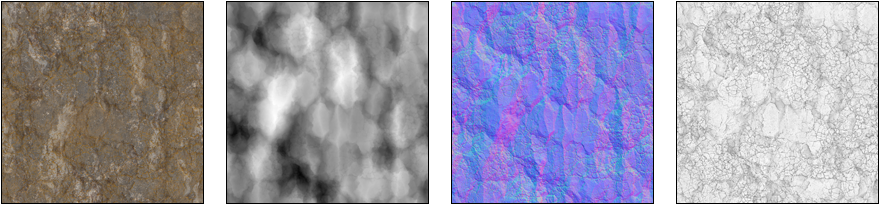
貼圖分別為 Albedo, Metallic, Normal, AO 產生粗糙的岩石效果。
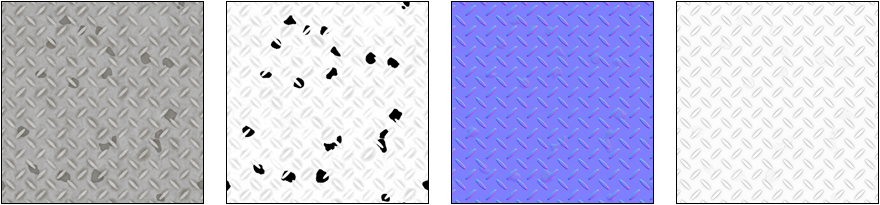
貼圖分別為 Albedo, Metallic, Normal, AO 產生金屬板的效果。
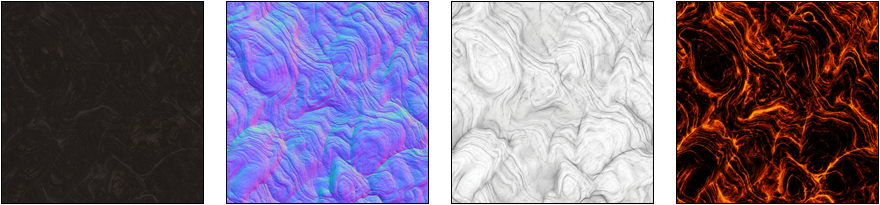
貼圖分別為 Albedo, Normal, AO, Emissive 產生岩漿的炙熱效果。
材質著色器
著色器賦予 3D 模型不同的材質效果,例如塑膠、金屬、玻璃,或是卡通風格的材質。雖然可以在 3D 軟體製作模型時設定材質,但匯入 Unity 時許多材質的特性,例如折射、反射、焦散、自發光等效果無法完全轉換,因此需要使用 Unity 著色器來製作不同的材質。
影片紋理
影片紋理 ( Movie Texture ) 是一種動態紋理,匯入影片檔案到遊戲專案即可建立影片紋理。